- 1k8s 部署集群遇到的“一丢丢”问题_the object provided is unrecognized (must be of ty
- 2Unity UGUI事件输入,点击UI无反应_ugui按钮无响应的原因
- 3VMware17虚拟机安装macos Sonoma 14.2.1 23C71教程以及镜像CDR/ISO下载_vmware mac镜像
- 4SuperEdge 云边隧道新特性:从云端SSH运维边缘节点
- 5黑马学Docker(三)_黑马程序员docker-compose
- 6Qt——Qt实现数据可视化之QChart的使用总结(使用QChart画出动态显示的实时曲线)
- 7Docker详解:如何创建运行Memcached的Docker容器_docker memcached
- 8如何在自定义数据集上训练 YOLOv9
- 9数据库的魅力:深入探索与应用
- 10CVPR 2021 审稿意见出了,你也许需要这份学术论文投稿与返修指南
Mac系统下配置环境变量:Javajdk、maven、tomcat 环境变量配置及对应配置文件_mac配置java环境变量
赞
踩
前言
离职回到学校,电脑是赎买的公司Mac。什么都没有,所以需要重新下载和配置环境变量,就来写这篇文章啦。
一、配置环境变量路径问题
1、macOS 下环境变量的配置文件
/etc/paths
/etc/profile
~/.bash_profile
~/.bash_login
~/.profile
~/.bashrc
- 1
- 2
- 3
- 4
- 5
- 6
-
/etc/profile和/etc/paths是系统级别的配置文件,后面几个是用户级的配置文件。 -
文件加载顺序:
系统启动时会按上面罗列的配置文件从上到下的顺序加载。但是,如果~/.bash_profile文件存在,那么~/.bash_login、~/.profile、~/.bashrc会被忽略,如果不存在~/.bash_profile文件,才会按顺序读取后面的文件。另外,~/.bashrc文件又比较特殊,这个文件是在bash shell打开时才加载的,并不是系统启动后就加载的。
2、解决环境变量在 zsh shell 无效的问题
- Shell、Bash、Zsh这都是啥啊:https://blog.csdn.net/u011291072/article/details/122782942
- zsh与bash区别:https://blog.csdn.net/qq_40520596/article/details/104642218
以上的配置文件在 bash shell 环境下才有效,在 zsh shell 环境下无效。如果希望在 zsh shell 下可以使用上述配置文件中的环境变量,可以在 ~/.zshenv 或者 ~/.zshrc 文件中添加下面的命令语句:
source /etc/profile
source ~/.bash_profile
- 1
- 2
打开 zsh shell 时会顺序加载 ~/.zshenv、~/.zshrc 文件,添加上面两条命令语句,则表示加载 ~/.zshenv 或 ~/.zshrc 时会去调用外部脚本文件 /etc/profile 和 ~/.bash_profiel,且被调用的脚本运行结束后,所拥有的环境变量和声明变量会被当前 zsh shell 保留,类似将调用脚本的内容复制过来直接执行,执行完毕后原主 shell 继续运行。所以通过这样的方式就可以使用在 bash shell 环境下配置的环境变量了。
当然你也可以直接将相关的环境变量配置在 ~/.zshrc 文件中,但是显然是多余而且繁琐了,每次你要新增一个环境变量的时候,你都要在 bash shell 有关的配置文件中添加,又要在 zsh shell 有关的配置文件中添加,显然是不合适的。而如果每次加载 ~/.zshrc 文件时会自动调用 bash shell 有关的配置文件,那么所有的环境变量只要在 bash shell 有关的配置文件中添加就可以了。
3、查看 macOS 全部环境变量
输入命令 export,查看全部的环境变量:
[~]$ export
AUTOJUMP_ERROR_PATH=/Users/liaowenxiong/Library/autojump/errors.log
AUTOJUMP_SOURCED=1
HOME=/Users/liaowenxiong
HOMEBREW_BOTTLE_DOMAIN=https://mirrors.ustc.edu.cn/homebrew-bottles
JAVA_HOME=/Library/Java/JavaVirtualMachines/jdk1.8.0_261.jdk/Contents/Home
LANG=zh_CN.UTF-8
LESS=-R
LOGNAME=liaowenxiong
LSCOLORS=Gxfxcxdxbxegedabagacad
NEXUS_HOME=/Users/liaowenxiong/Applications/nexus-3.20.1-01-mac/nexus-latest
OLDPWD=/Users/liaowenxiong
...
- 1
- 2
- 3
- 4
- 5
- 6
- 7
- 8
- 9
- 10
- 11
- 12
- 13
4、设置系统环境变量
系统环境变量在 /etc/profile 文件中配置,编辑该文件需要 root 权限:
sudo vim /etc/profile
- 1
新增环境变量 JAVA_HOME、CLASS_PATH,内容如下:
JAVA_HOME="/Library/Java/JavaVirtualMachines/jdk1.8.0_131.jdk/Contents/Home"
export JAVA_HOME
CLASS_PATH="$JAVA_HOME/lib"
PATH=".:.$PATH:$JAVA_HOME/bin"
- 1
- 2
- 3
- 4
上面的脚本内容解读:
声明定义了一个环境变量 JAVA_HOME,变量的值是 /Library/Java/JavaVirtualMachines/jdk1.8.0_131.jdk/Contents/Home,并且将该变量声明成可以输出,即可以复制给子进程。
二、JDK下载&配置环境变量
1、下载
官网跳转链接
网上优秀博客:https://blog.csdn.net/u011374856/article/details/116641408
2、配置环境变量
下载的是安装包,安装好就自动配置环境变量
3、测试
两个命令
1. java -version
2. java
- 1
- 2
三、maven下载&配置环境变量
1、下载
https://blog.csdn.net/u011374856/article/details/116648311
2、环境变量
# 1、进入到用户目录下,输入
cd ~
# 2、打开环境变量配置文件
open .bash_profile
# 复制如下内容,MAVEN_HOME 替换为自己目录
export MAVEN_HOME=/Users/yao/Documents/program/apache-maven-3.8.1
export PATH=$MAVEN_HOME/bin:$PATH:.
# 配置文件立即生效
source .bash_profile
# 查看 MAVEN_HOME 目录
echo $MAVEN_HOME
- 1
- 2
- 3
- 4
- 5
- 6
- 7
- 8
- 9
- 10
- 11
- 12
3、测试
# 查看 maven 版本信息
mvn -v
- 1
- 2
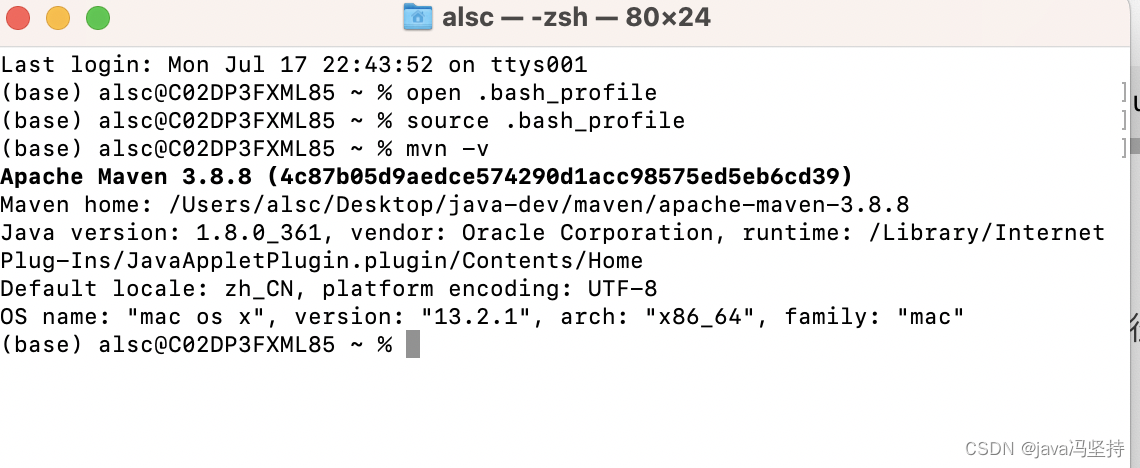
4、报错啦
报错信息
错误: 找不到或无法加载主类 org.codehaus.plexus.classworlds.launcher.Launcher
- 1
两个方法
- 检查配置环境的变量,MAVEN_HOME 的变量只能到maven的路径,不能到bin
- 重新下载一个新的版本。(我是通过这个解决的)
四、tomcat下载&配置环境变量(暂无)
因为目前没用,所以暂时不用
junit junit[详细] 赞
踩


